Manchmal benötigen wir nur einen bestimmten Teil eines Bildes für mehr Kreativität und eine bessere Illustration in unseren Präsentationen. In solchen Fällen bietet PowerPoint viel mehr Komfort als Sie denken und entfernt den Bildhintergrund beim Organisieren der Folien problemlos. Einige haben vielleicht das Tool zum Entfernen des Hintergrunds in PowerPoint gesehen und wussten nicht, wo sie anfangen sollen. Mach dir keine Sorge! Dieser Artikel bietet eine detaillierte Einführung, die zeigt So machen Sie einen Bildhintergrund in PowerPoint transparent Schritt für Schritt, mit klaren Anweisungen, die Ihnen helfen, klare und ordentlich transparente Bilder in Ihre Präsentation zu bringen. Verabschieden Sie sich jetzt von all Ihren unordentlichen Bildhintergründen in PowerPoint. Wenn Sie außerdem eine Version bevorzugen, die sowohl auf Ihrem Computer als auch auf Ihrem Telefon funktioniert, haben wir auch die beste Alternative zu PowerPoint für Sie gefunden, die online in jedem Browser verwendet werden kann.
Teil 1. Schritte zum Transparentmachen eines Bildhintergrunds in PowerPoint
PowerPoint ist ein Programm, das für Präsentationen und nicht für die Fotobearbeitung entwickelt wurde. Tatsächlich bietet es jedoch auch einige Funktionen zur besseren Bearbeitung von Bildern, da diese als hervorragende Illustrationen für Präsentationen dienen. In der Symbolleiste oben finden Sie ein Tool namens „Hintergrundentfernung“, mit dem Sie den Hintergrund eines Fotos transparent machen können. Mit seiner fortschrittlichen Technologie kann Background Removal den Hintergrund und ähnliche Bereiche automatisch identifizieren und löschen, was bedeutet, dass es auch die kleinsten Details des Bildes, insbesondere die Kanten zwischen verschiedenen Teilen, verarbeiten kann. Sie müssen die Grenzen der Teile, die Sie behalten möchten, nicht manuell nachzeichnen. Machen Sie einfach ein paar Markierungen um sie herum, dann erkennt es genau, welche Teile entfernt und behalten werden müssen. Kurz gesagt, es ist wirklich eine gute Wahl, insbesondere für Bilder mit komplizierten Hintergründen. Nachfolgend finden Sie die detaillierten Schritte, um ein Bild in PowerPoint transparent zu machen.
Schritt 1Öffnen Sie PowerPoint und erstellen Sie mindestens eine Folie. Drücke den Bilder Klicken Sie auf die Schaltfläche unter der Spalte „Einfügen“, um das gewünschte Bild auszuwählen.
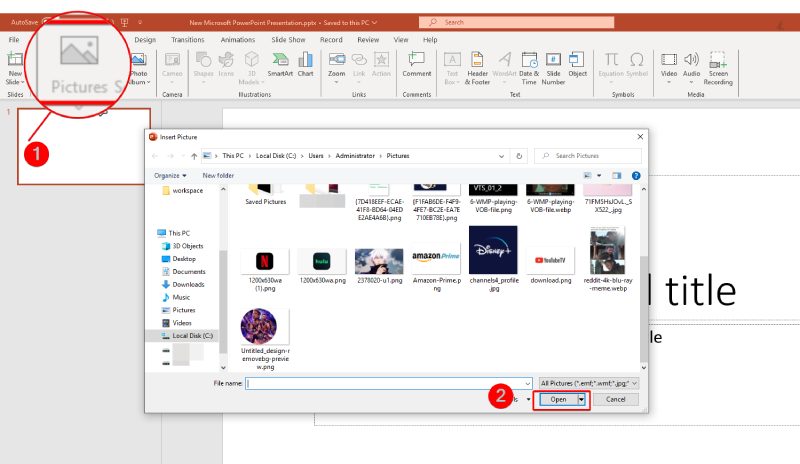
Schritt 2Wenn Sie das Bild erfolgreich einfügen, wird dann eine Registerkarte mit dem Namen „Bildtools“ erstellt. Klicken Sie anschließend auf Hintergrund entfernen Klicken Sie auf die Schaltfläche und das Bild wird automatisch verarbeitet.
Schritt 3Passen Sie den Bildausschnitt manuell an, indem Sie auf eine der beiden Schaltflächen klicken Markieren Sie Bereiche, die Sie behalten möchten oder Markieren Sie die zu entfernenden Bereiche. Sie können die Ausgabe der Folie links sehen.
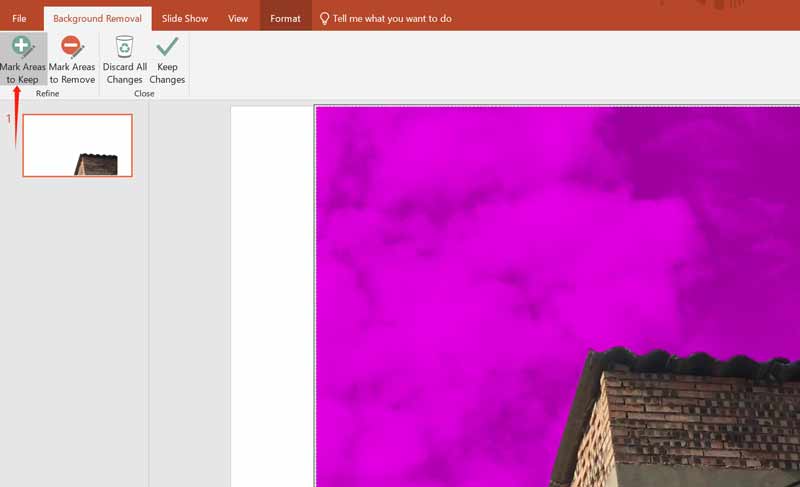
Schritt 4Klicken Sie abschließend auf die Behalte die Änderungen bei Klicken Sie auf die Schaltfläche, um den Hintergrund zu entfernen. Wählen Sie unbedingt aus Bild speichern als Mit einem Rechtsklick können Sie das endgültige Bild auf Ihren Computer herunterladen.
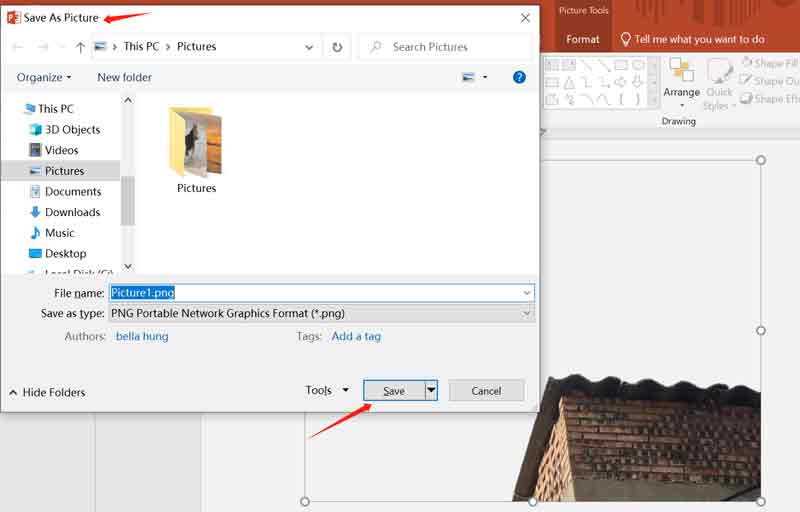
Spitze: Beim Entfernen des Bildhintergrunds in PowerPoint. Sie müssen nicht alle Teile anklicken. Es könnte automatisch denselben Bereich auswählen, der demjenigen ähnelt, auf den Sie geklickt haben. Zur Beschleunigung können Sie zunächst mehrmals auf die Bereiche klicken, die Sie beibehalten und gleichmäßig entfernen möchten, und dann auf deren Grenzen. Wenn Sie nach dem Entfernen des Hintergrunds feststellen, dass die Bildqualität nach dem Exportieren in PowerPoint nachlässt, finden Sie hier einige Bearbeitungstricks, die hilfreich sein können.
Teil 2. Eine optimale Alternative zum Entfernen des Hintergrunds
Wenn Sie PowerPoint nicht häufig verwenden und die Software nicht herunterladen möchten oder ein Tool bevorzugen, das sowohl auf dem Computer als auch auf dem Telefon verwendet werden kann, ist dies die beste Wahl AVAide Hintergrund-Radierer, eine optimale Alternative zu PowerPoint, um Bildhintergründe transparent zu machen. Sie müssen nichts herunterladen. Um einen Bildhintergrund transparent zu machen, können Sie den Hintergrund-Radierer im Bereich „Tools“ auf der AVAide-Website verwenden, der mit allen Webbrowsern kompatibel ist. Der BG Eraser verfügt außerdem über fortschrittliche KI und automatische Hintergrundentfernungstechnologie, die es ihm ermöglicht, den Hintergrund Sekunden nach dem Hochladen des Bildes zu löschen und alle Bildformate zu unterstützen. Darüber hinaus bietet es zusätzliche Bearbeitungsfunktionen, wie das Ändern der Hintergrundfarbe und des Bildes sowie das Zuschneiden von Bildern. Der BG Eraser ist ungeladen und super einfach zu verwenden. Sehen Sie sich dann die ausführlichen Anweisungen unten an.
Schritt 1Öffnen Sie Ihren Webbrowser, suchen Sie nach der Website von AVAide und wählen Sie dann aus Background Eraser im Abschnitt „Extras“ oben auf der Benutzeroberfläche.
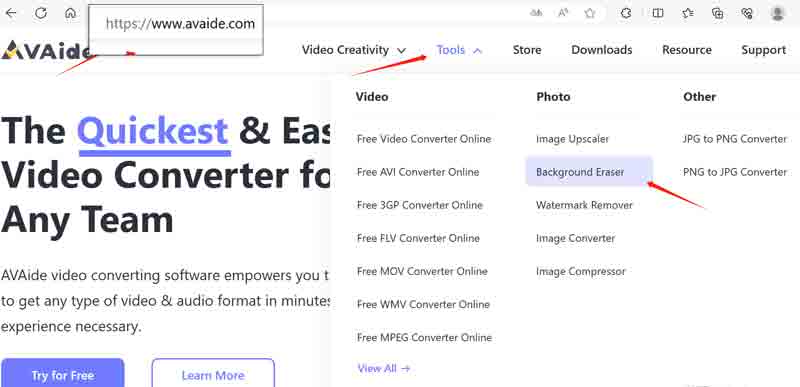
Schritt 2Klicken Sie auf der Seite von Background Eraser auf Wähle ein Foto Klicken Sie auf die Schaltfläche, um Ihr Bild hochzuladen. Warten Sie einige Sekunden. Das Tool entfernt den Hintergrund automatisch. Anschließend sehen Sie die Seite von BG Remover und ein bearbeitetes Bild mit transparentem Hintergrund.
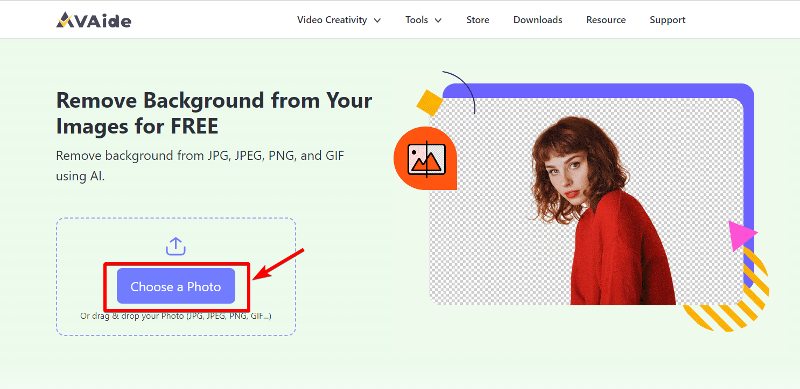
Schritt 3Wenn Sie einen bestimmten Teil des Hintergrunds beibehalten möchten, können Sie dies auswählen Behalten oder Löschen, und passen Sie dann die Pinselgröße an, um den gewünschten Bereich besser auszuwählen.
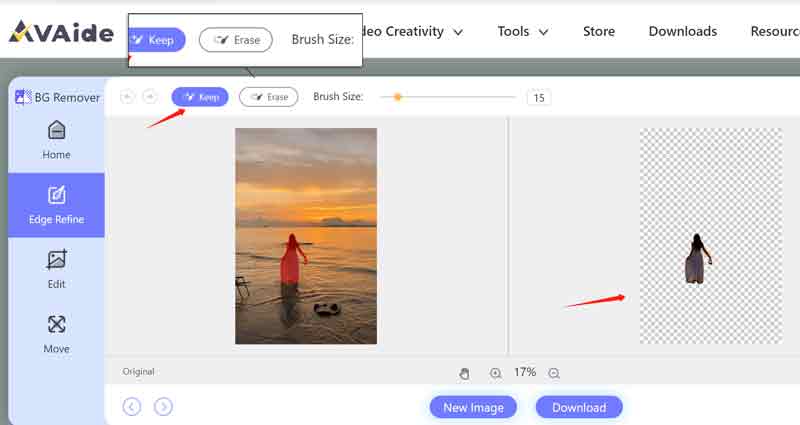
Schritt 4Wenn Sie mit den Ausgabefotos zufrieden sind, klicken Sie auf Herunterladen Klicken Sie auf die Schaltfläche, um das transparente Bild auf Ihr Gerät herunterzuladen.
Spitze: Sie können auf die Schaltfläche klicken Hineinzoomen oder Rauszoomen um die Details des Bildes besser auszuwählen. Mit der Handform-Schaltfläche können Sie das Foto verschieben. Die Abschnitte „Bearbeiten“ und „Verschieben“ im linken Bereich dienen zum einfachen Bearbeiten des Ausgabefotos, z. B. zum Ändern des Hintergrundbilds, zum Zuschneiden des Bilds usw. Probieren Sie sie gerne aus.
Teil 3. FAQs zum Transparentmachen eines Bildhintergrunds
Gibt es ein Tool, mit dem man den Hintergrund eines Fotos kostenlos transparent machen kann?
Ja. AVAide Background Eraser ist für den Benutzer 100% kostenlos und unterstützt alle Arten von Bildformaten.
Verfügen alle PowerPoint-Versionen über ein Tool zum Entfernen des Bildhintergrunds?
Nein, nur PowerPoint neuerer Versionen verfügt über das Tool zum Entfernen des Bildhintergrunds. Sie können die Version ab 2010 wählen. Wie PowerPoint 2019,2022.
Ist es für mich ohne Erfahrung einfach, den Fotohintergrund transparent zu machen?
Ja ist es. Das Entfernen des Hintergrunds Ihrer Bilder in PowerPoint war mit Hilfe der hier aufgeführten detaillierten Schritte noch nie so einfach. Darüber hinaus finden Sie online auch viele andere einfache, aber nützliche Tools zum Entfernen von Bildhintergründen.
Es ist nicht so schwierig, wie Sie erwarten Machen Sie einen Bildhintergrund in PowerPoint transparent und seine Alternative, oder? Es gibt kein perfektes Tool, das die Anforderungen jedes Benutzers erfüllen kann. PowerPoint kann für manche Personen recht teuer und herausfordernd sein, und AVAide Background Eraser ist möglicherweise nicht so leistungsstark wie eine spezielle Bildbearbeitungssoftware. Allerdings können beide die Grundbedürfnisse vieler Nutzer erfüllen, wenn es darum geht, den Fotohintergrund transparent zu machen. Wenn Sie lieber keine Software herunterladen möchten, probieren Sie AVAide Background Eraser aus.
Fotobearbeitungslösungen

Probieren Sie den besten Bildhintergrund-Entferner online aus
Verwendet KI und automatische Hintergrundentfernungstechnologie, um komplexe Hintergründe aus JPG, JPEG, PNG und GIF zu erfassen.
VERSUCH'S JETZT



